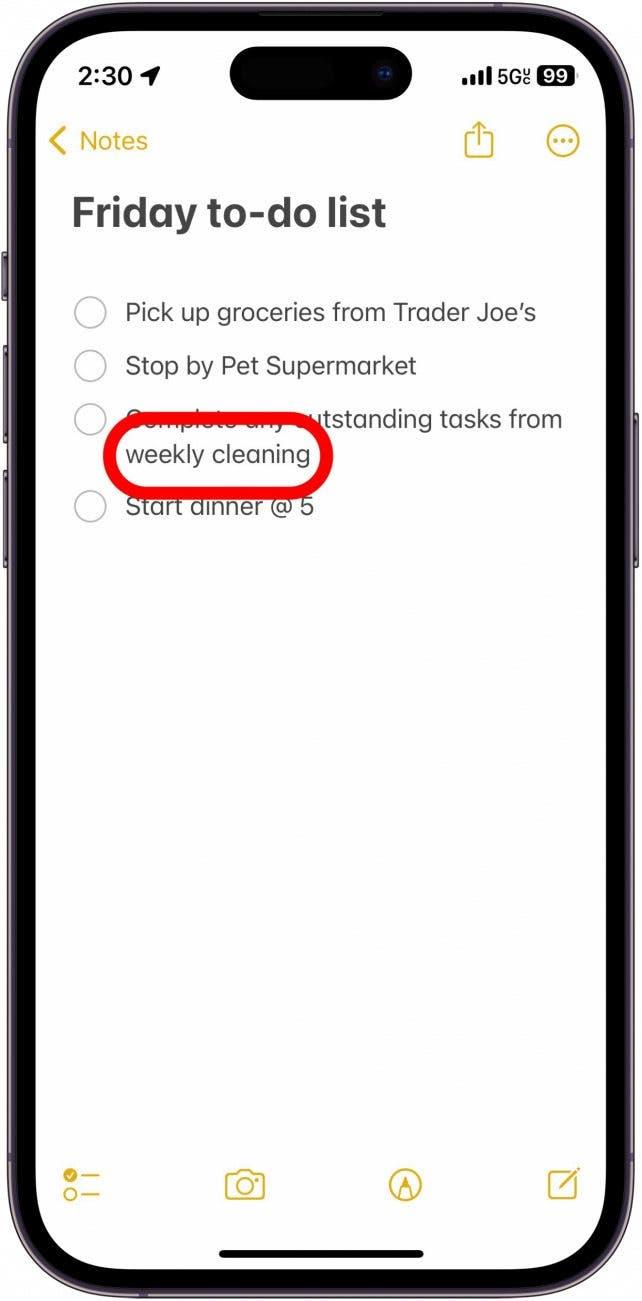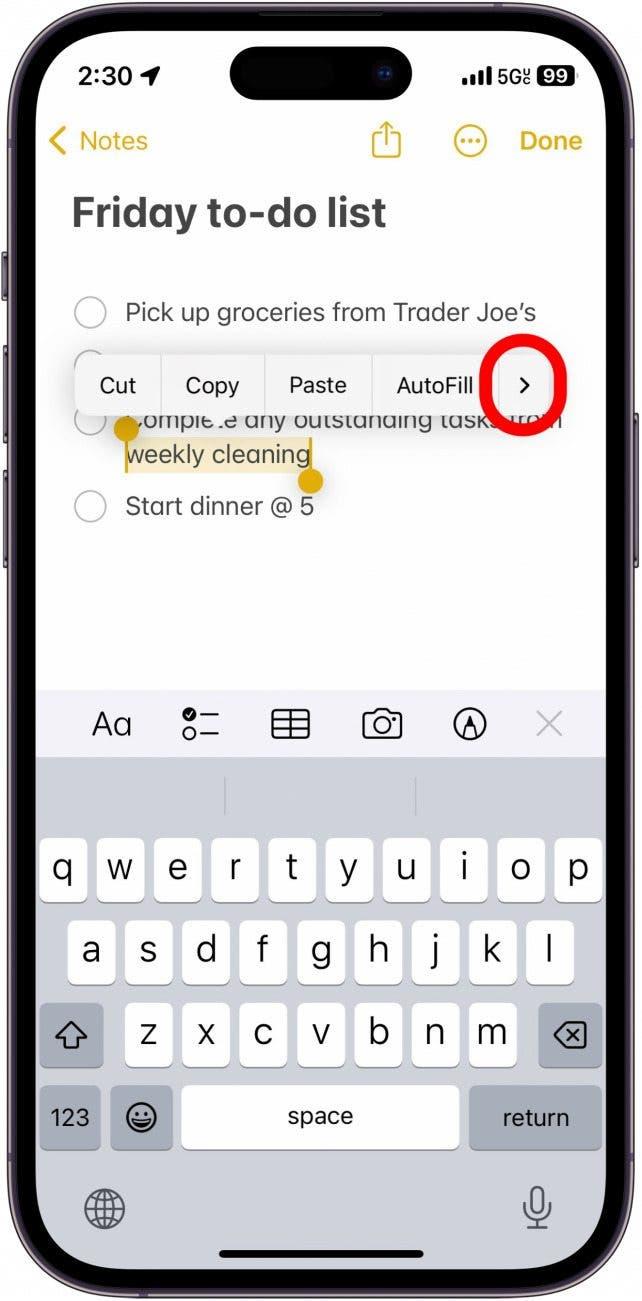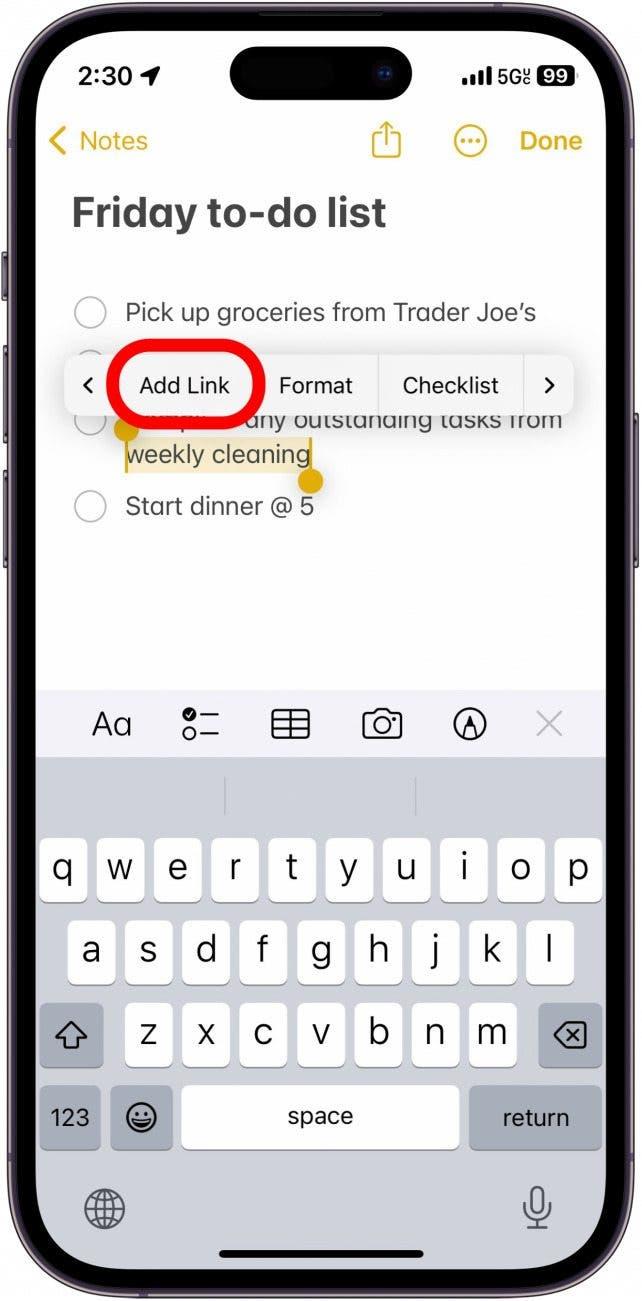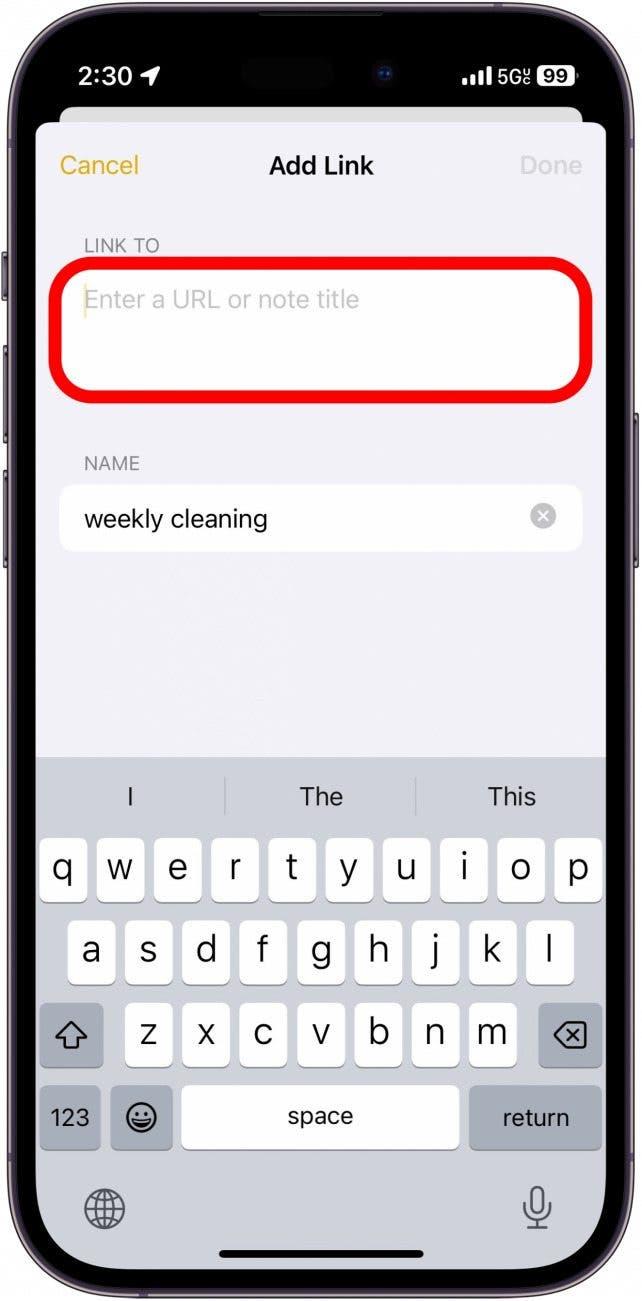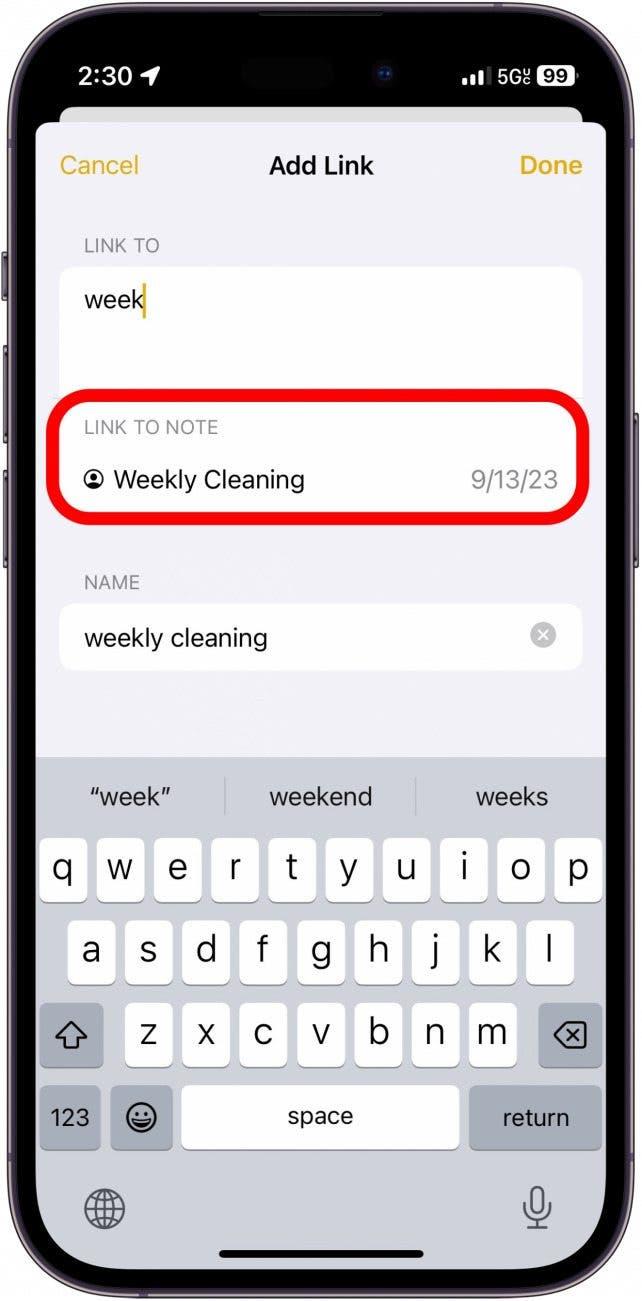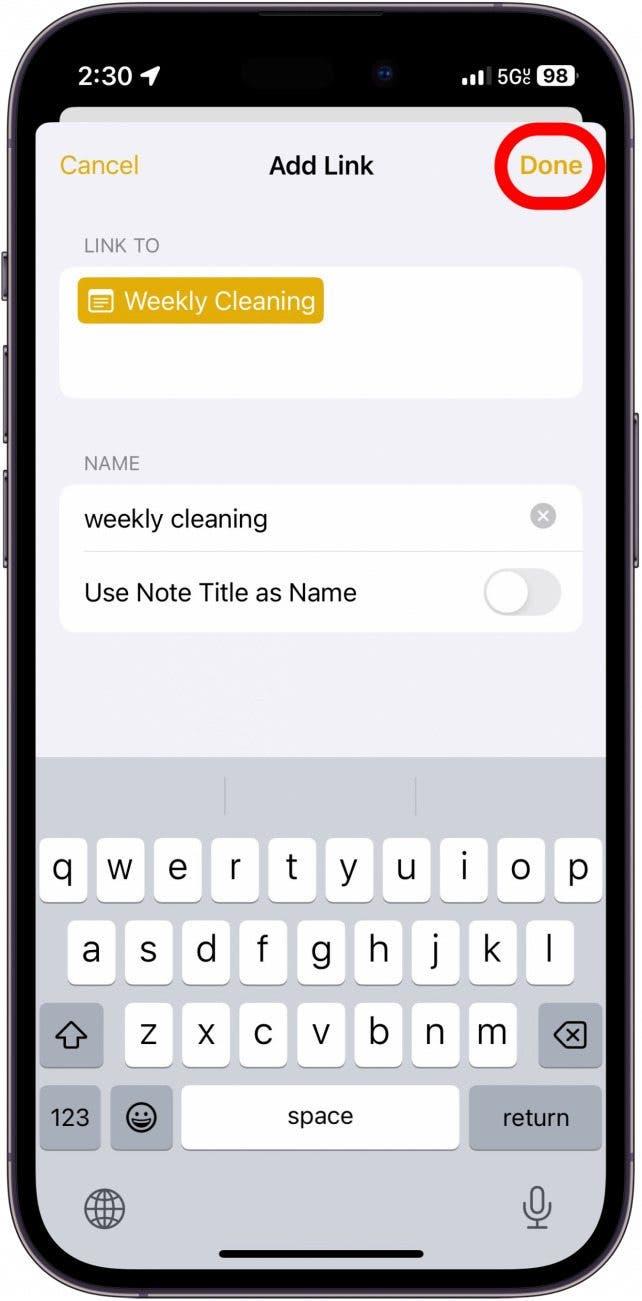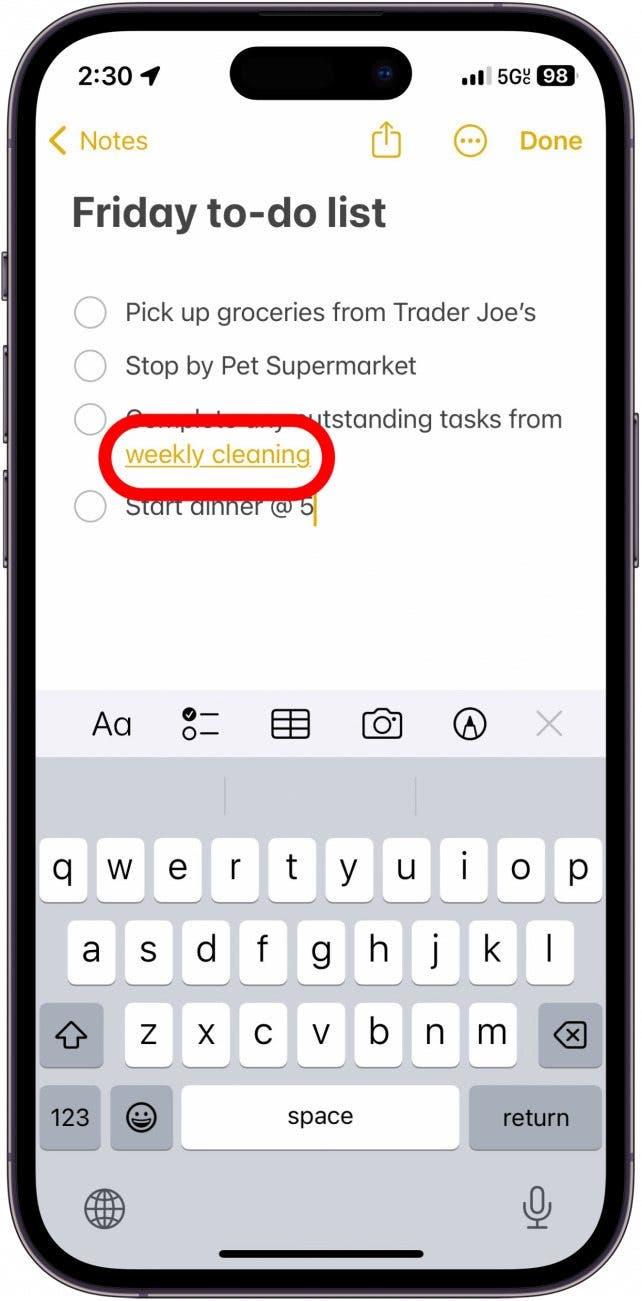I den nyeste versjonen av iOS kan du koble sammen notatene dine. Hvis du har mange uorganiserte notater, kan du legge til hyperkoblinger til dem slik at du raskt kan navigere til relaterte notater.
Derfor vil du elske dette tipset:
- Hold orden på notatene dine ved å koble relaterte notater til hverandre.
- Koble sammen flere notater til et stort prosjekt.
Apple Notes: Koble til et annet notat
Systemkrav
Dette tipset fungerer på enheter som kjører iOS 17/iPadOS 17 eller nyere. Finn ut hvordan du oppdaterer til iOS 17 og iPadOS 17.
Denne nye funksjonen er spesielt nyttig hvis du skriver mange relaterte, men separate notater. Du kan legge til hyperkoblinger til hvert enkelt notat eller opprette en hovedliste som kobler alle sammen. Hvis du vil ha flere skjulte iPhone- og iPad-triks, kan du melde deg på vårt gratis nyhetsbrev Dagens tips. Før du begynner, må du sørge for at du vet tittelen på notatet du vil opprette en lenke til. Slik lager du hyperlenker i notater på iPhone og iPad:
 Oppdag iPhones skjulte funksjonerFå et daglig tips (med skjermbilder og klare instruksjoner) slik at du kan mestre iPhone på bare ett minutt om dagen.
Oppdag iPhones skjulte funksjonerFå et daglig tips (med skjermbilder og klare instruksjoner) slik at du kan mestre iPhone på bare ett minutt om dagen.
- Åpne et hvilket som helst notat i Notater-appen, og trykk og hold på en tekst for å markere den.

- Trykk på pilen helt til høyre i menyen som vises.

- Trykk på Legg til lenke.

- Trykk på feltet under Lenke til. Her kan du legge til en URL-adresse eller begynne å skrive inn navnet på et annet notat for å legge til en hyperkobling.

- Trykk på notatet du vil koble til.

- Trykk på Ferdig.

- Teksten vises nå understreket og gul, noe som indikerer at den inneholder en lenke. Trykk på den for å åpne notatet du har koblet sammen.

Nå kan du koble sammen notatene dine og holde orden på dem. Finn ut hvordan deling av notater på iPhone fungerer.